Как переслать смс с телефона на телефон
Содержание
- Переносим СМС-сообщения на другой Андроид-смартфон
- Способ 1: Копирование на SIM-карту
- Способ 2: SMS Backup & Restore
- В чём сложность задачи
- Копирование на SIM-карту
- Встроенные приложения
- Используем приложение SMS Backup&Restore
- Создание резервной копии
- Восстанавливаем из созданной базы данных
- Синхронизация с помощью компьютера
Вы получили sms, которое Вам нужно переправить другому адресату.
Вы уже знаете (привыкли), что, если нужно не просто прочесть sms и ответить, а сделать что-то ещё – удалить, заблокировать и т.п., то обычно нужно открыть это сообщение, подвести палец к левому нижнему краю экрана и нажать появляющуюся решёточку – выскакивает дополнительное меню.
Увы, дизайнеры эту Вашу привычку игнорируют – в этом меню есть, скажем, “удалить”, но нет нужного Вам действия “переслать”!
Вам придётся потратить немало времени и нервов, чтобы отыскать нужное меню.
Вы пытаетесь, скажем, ткнуть в сообщение, но вместо меню возникает нечто, Вам совсем не нужное … Привет хитро-мудрым дизайнерам! 🙂
На самом деле всё совсем не сложно, но непривычно (если раньше Вы этого не делали) – нужно не ткнуть, а тронуть сообщение и немного задержать палец в этом положении – появляется меню, где, среди прочих, есть возможность “ переслать “.
На самом деле именно посредством этого меню лучше работать с сообщениями. Это верно, во всяком случае, для Samsung Galaxy 2 и 4.
Удачи и спасибо за внимание.
П.С. Насколько я понимаю, дизайн телефона можно было бы сделать удобнее, если бы он был подвергнут привычнологической экспертизе.

XXI век — это век интернета, и многих людей больше волнует, сколько гигабайт трафика использовано и/или осталось, а не то, какое количество СМС предлагает их мобильный тариф. Тем не менее СМС все ещё широко применяются для осуществления информационной рассылки различными сайтами, банками и иными сервисами. Так что же делать, если важные сообщения нужно перенести на новый смартфон?
Переносим СМС-сообщения на другой Андроид-смартфон
Есть несколько способов копирования сообщений с одного Android-телефона на другой, их и рассмотрим далее в нашей сегодняшней статье.
Способ 1: Копирование на SIM-карту
Разработчики операционной системы от Google посчитали, что лучше хранить сообщения в памяти телефона, что и было заложено в заводские настройки многих Андроид-смартфонов. Но можно перенести их на SIM-карту, после чего, поместив ее в другой телефон, скопировать их в память гаджета.
Примечание: Предложенный ниже метод работает не на всех мобильных устройствах. Кроме того, названия некоторых пунктов и их внешний вид могут немного отличаться, поэтому просто ищите близкие по смыслу и логике обозначения.
- Открываем «Сообщения». Найти эту программу можно либо в главном меню, либо на главном экране, в зависимости от установленного производителем или самим пользователем лаунчера. Также, часто его выносят на панель быстрого доступа в нижней области экрана.

Выбираем нужную беседу.
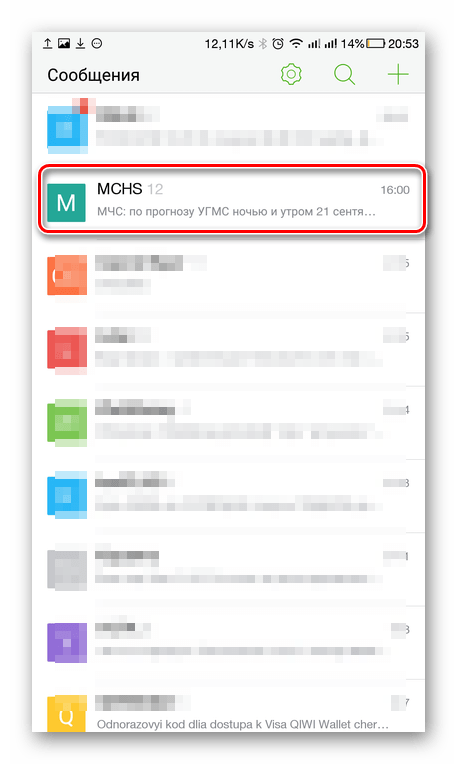
Долгим тапом выделяем нужное сообщение (-ия).
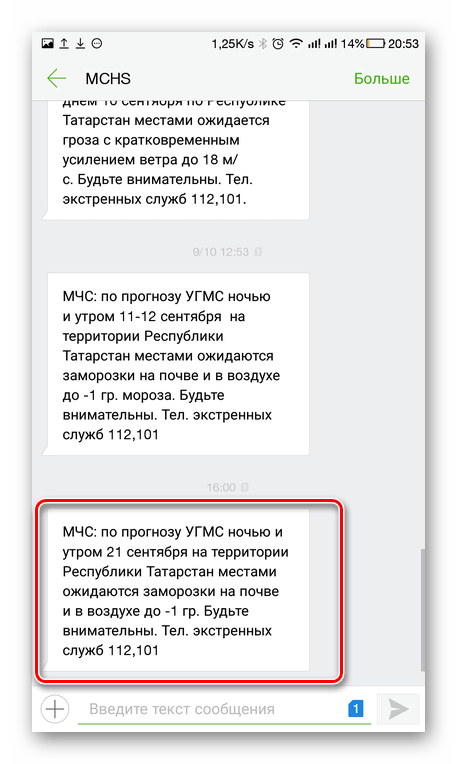

Жмем на «Сохранить на SIM-карту».
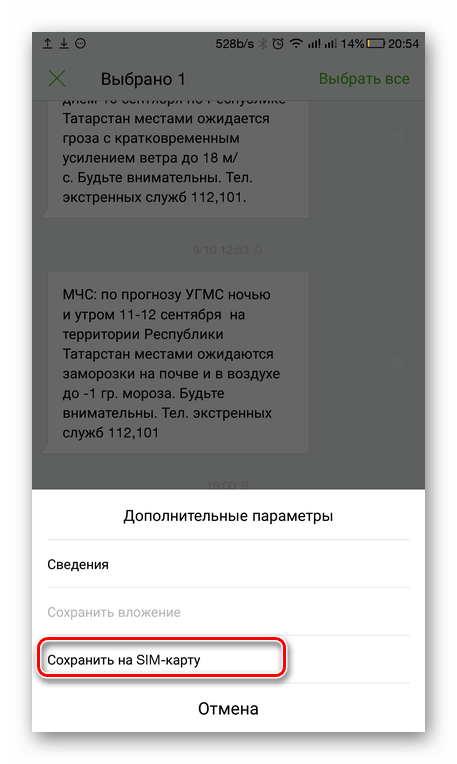
После этого вставляем «симку» в другой телефон и выполняем следующие действия:
- Заходим в приложение «Сообщения», указанным выше способом.
- Переходим в Настройки.
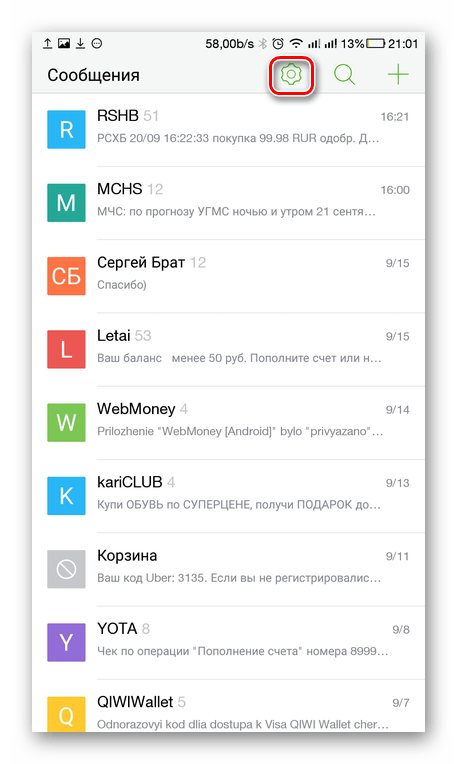
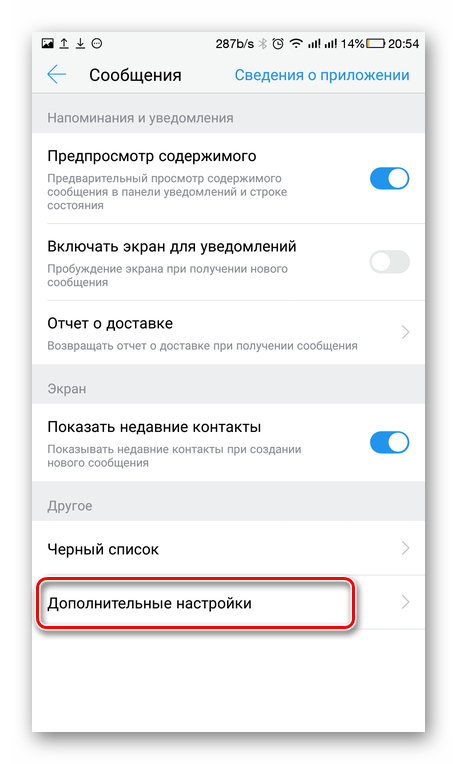
Выбираем «Управление сообщениями на SIM-карте».
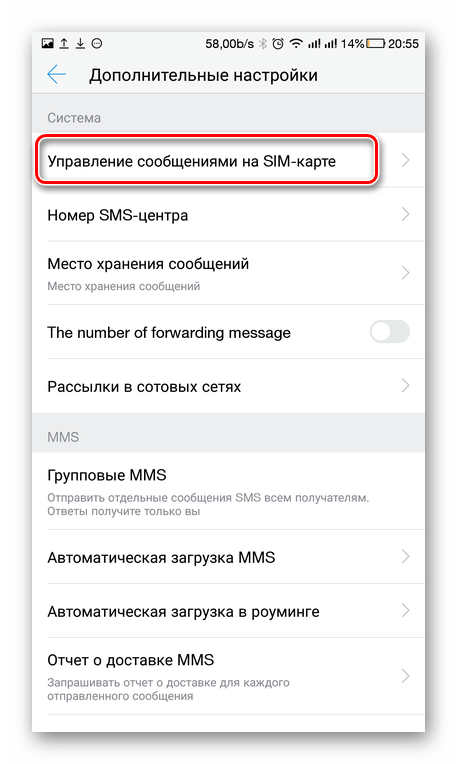
Долгим тапом выделяем нужное сообщение.
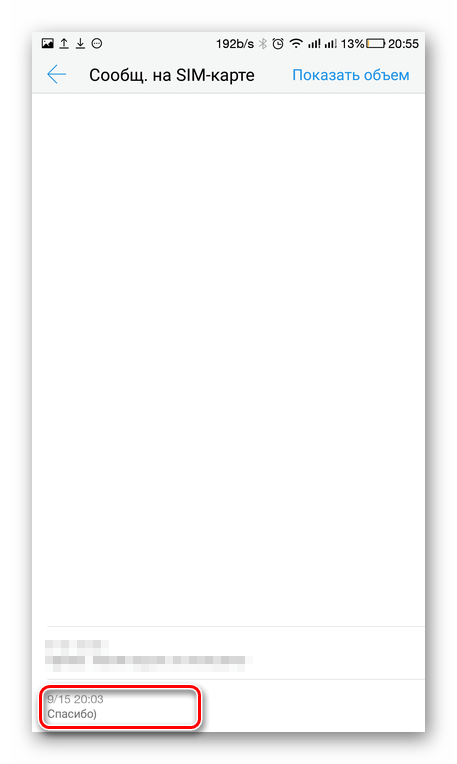
Нажимаем на «Больше».
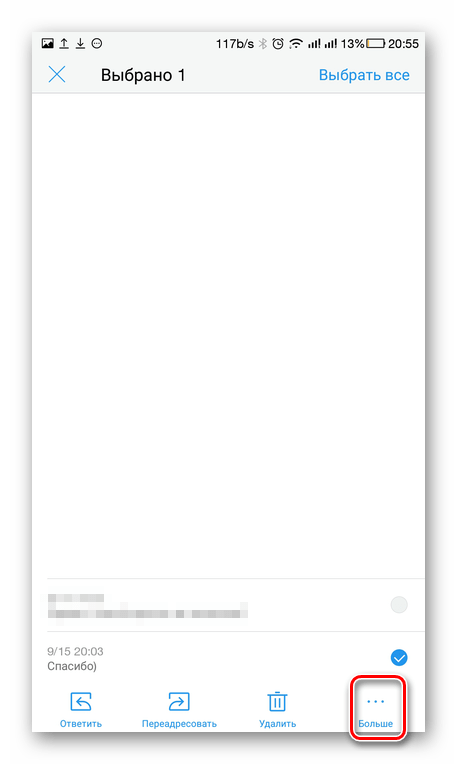
Выбираем пункт «Копировать в память телефона».
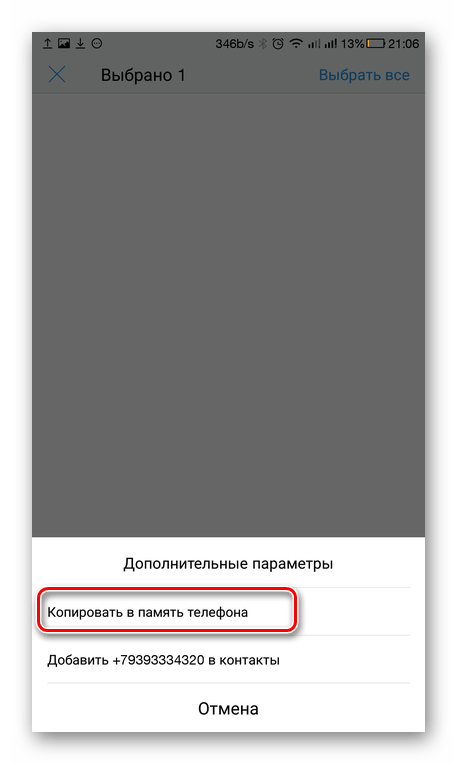
Теперь сообщения помещены в память нужного телефона.
Способ 2: SMS Backup & Restore
Существуют приложения, специально предназначенные для создания резервных копий СМС-сообщений и контактов пользователя. Преимущества рассматриваемого нами решения, в сравнении с предыдущим методом, — это быстрота выполнения операций и отсутствие необходимости перемещать SIM-карту между телефонами. Помимо этого, программа позволяет сохранять резервные копии сообщений и контактов в такие облачные хранилища, как Google Drive, Dropbox и OneDrive, что избавит пользователя от проблем с восстановлением утраченных данных в случае потери или поломки телефона.
-
Скачиваем программу с Google Play, воспользовавшись представленной выше ссылкой, и открываем ее.
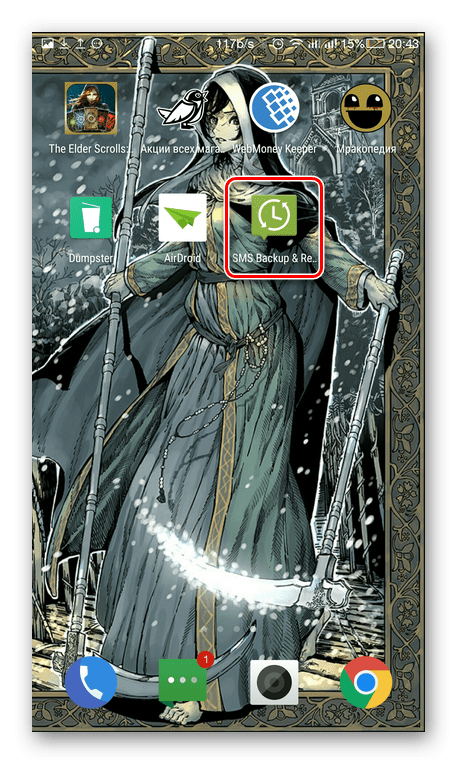
Нажимаем на «Создать резервную копию».
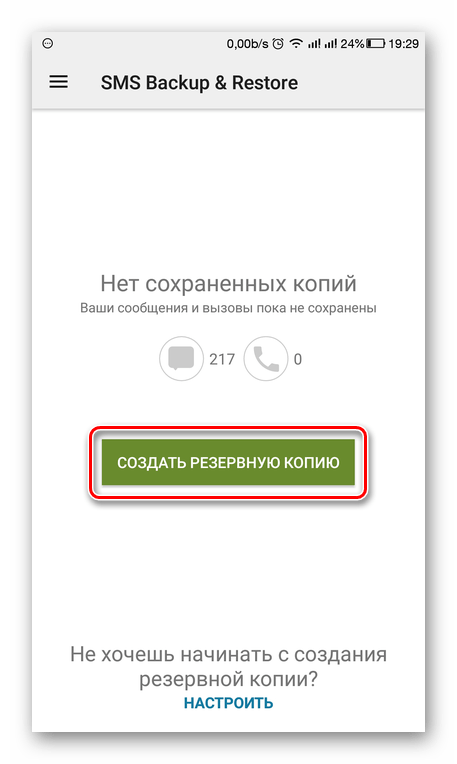
Переключатель «СМС-сообщения» (1) оставляем во включенном положении, убираем его напротив пункта «Вызовы» (2) и нажимаем «Далее» (3).
Для хранения копии выбираем наиболее удобный вариант, в данном случае — «В телефоне» (1). Жмем «Далее» (2).
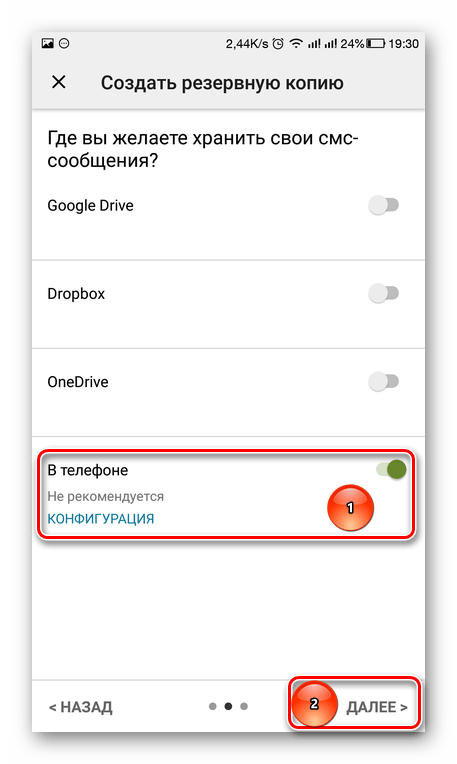
На вопрос о локальной резервной копии отвечаем «Да».
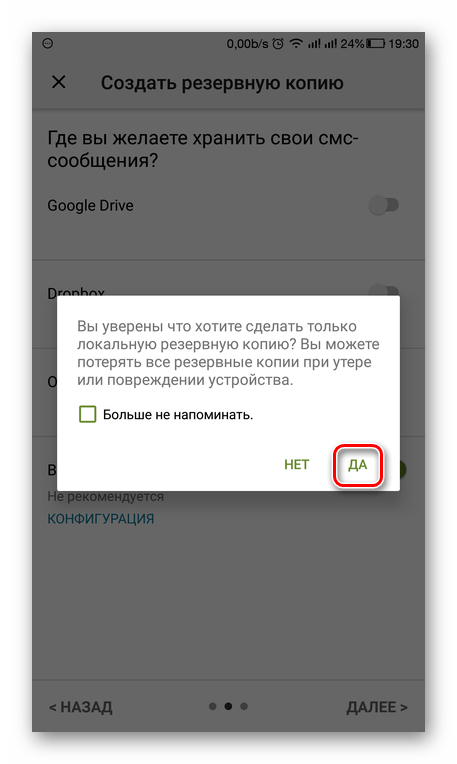
Так как в данном случае необходимо только один раз переместить сообщения между смартфонами, снимаем флажок с пункта «Запланировать архивацию».
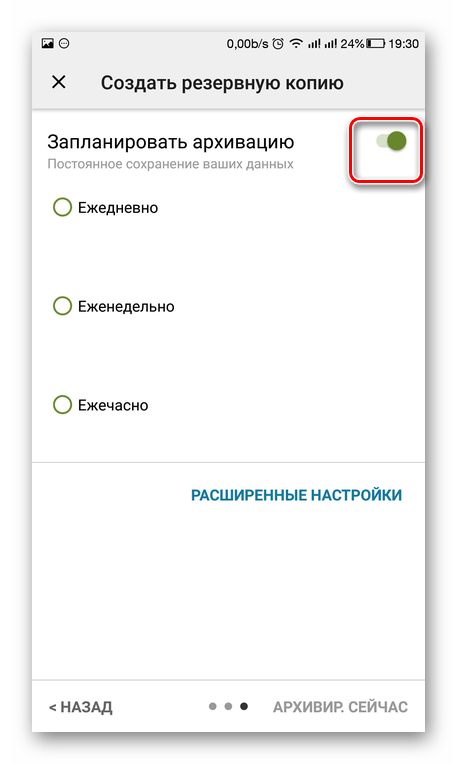
Подтверждаем отключение планирования нажатием «ОК».
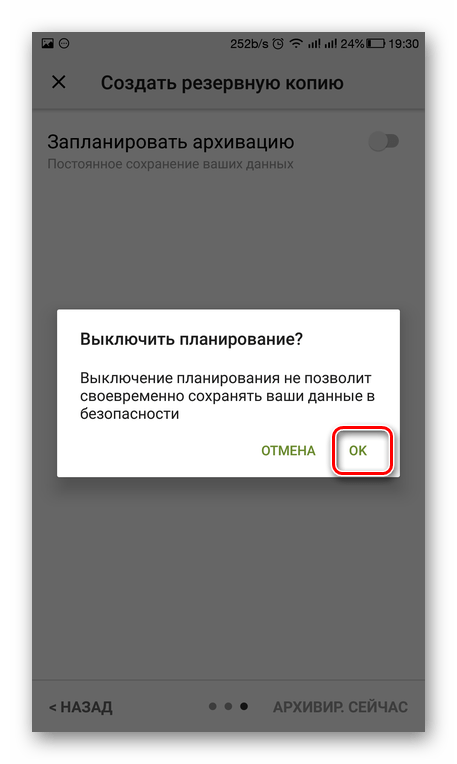
Резервная копия на телефоне-носителе готова. Теперь нужно скопировать данный бэкап на другой смартфон.
-
Открываем файловый менеджер.
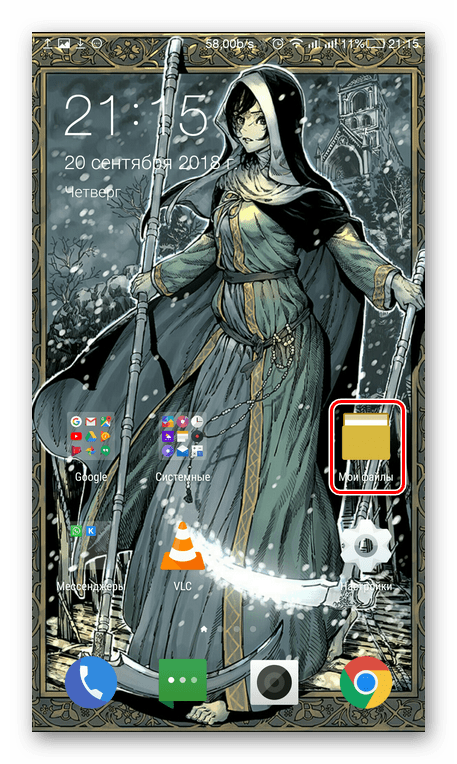
Заходим в раздел «Память телефона».
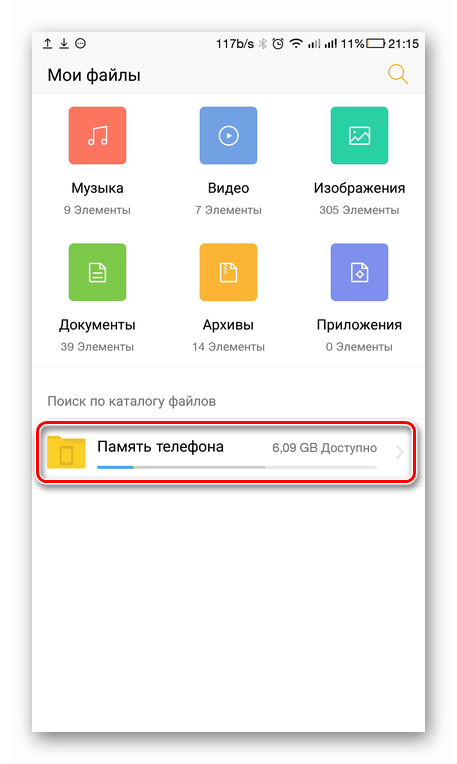
Находим и открываем папку «SMSBackupRestore».
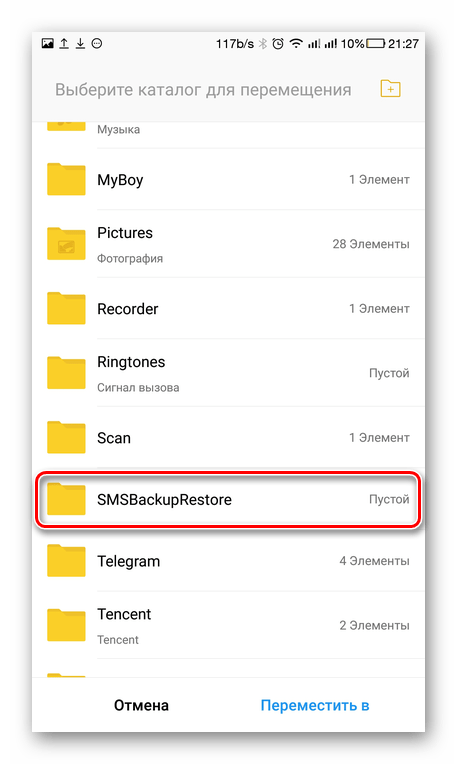
Ищем в этой папке xml. файл. Если была создана только одна резервная копия, там он будет только один. Его и выбираем.
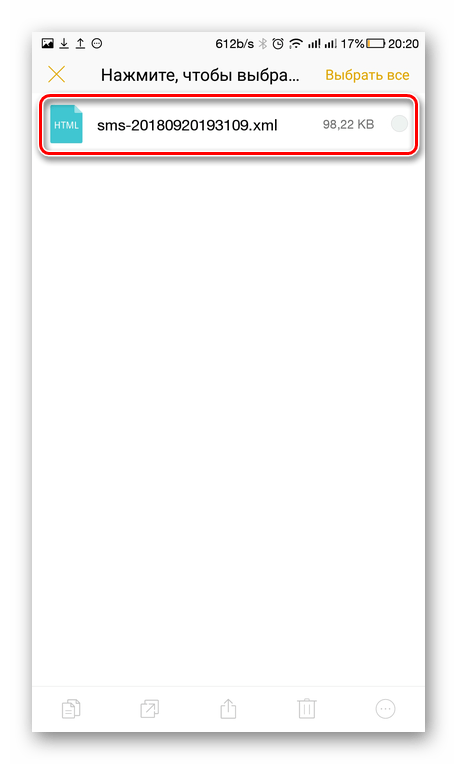
Отправляем его любым удобным способом на телефон, на который требуется скопировать сообщения.
Ввиду небольших размеров файла, его можно без проблем переслать через Bluetooth.
-
Долгим нажатием выделяем файл и нажимаем иконку со стрелочкой.

Выбираем пункт «Bluetooth».

Находим нужное устройство и жмем на него.
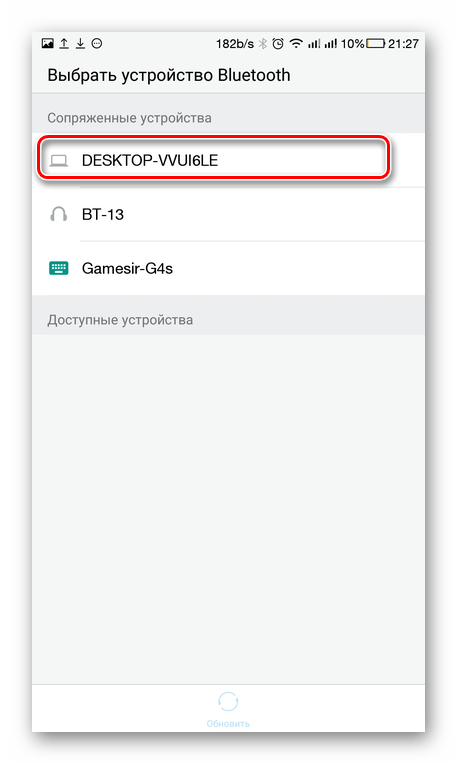
Посмотреть имя устройства можно пройдя по пути: «Настройки» — «Bluetooth» — «Имя Устройства».
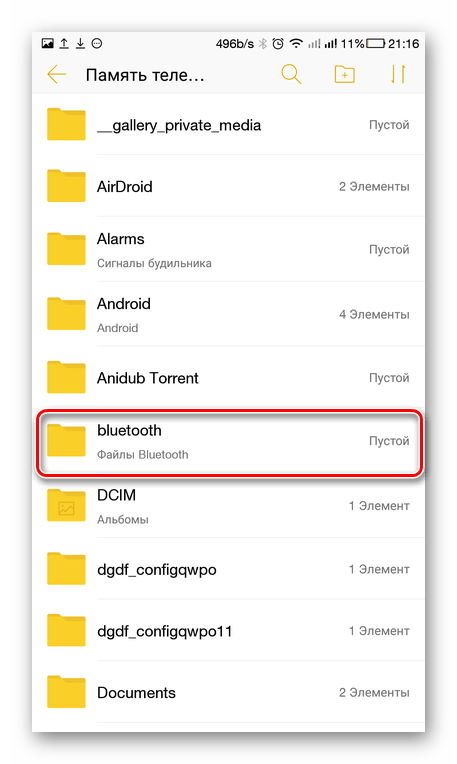
Долгим тапом выделяем принятый файл.
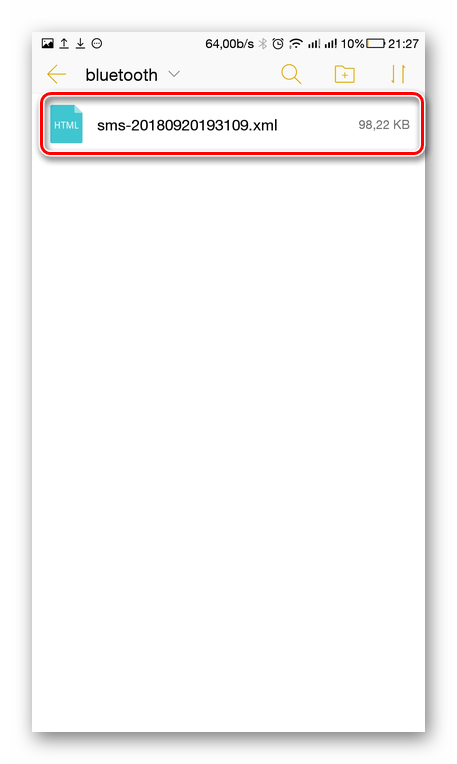
Нажимаем на иконку перемещения.
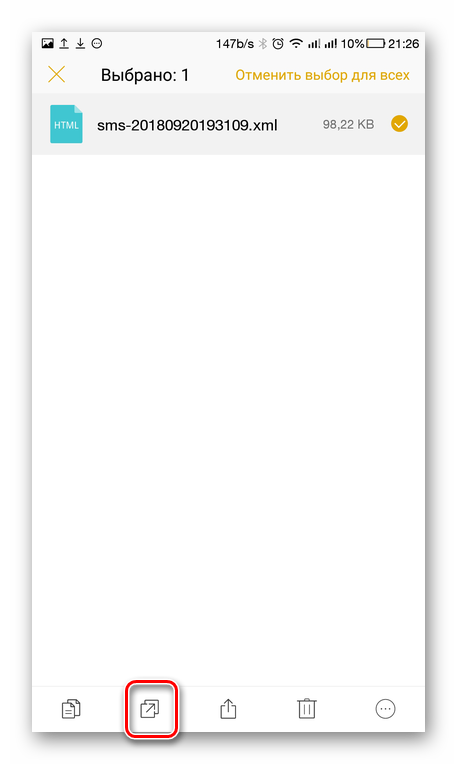
Выбираем папку «SMSBackupRestore».
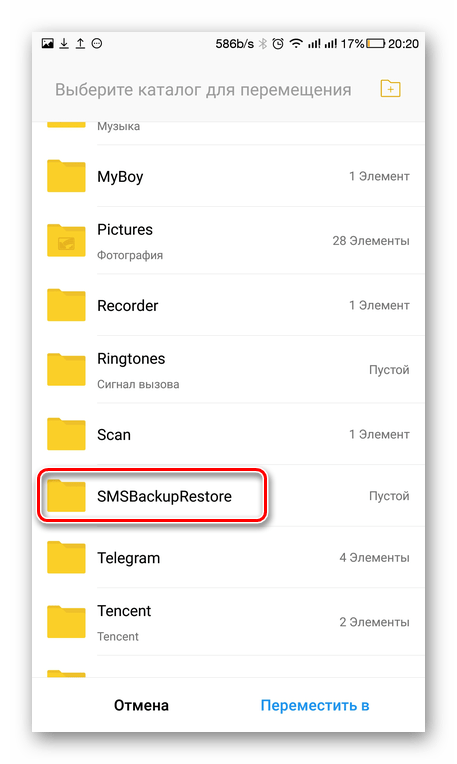
Жмем на «Переместить в».
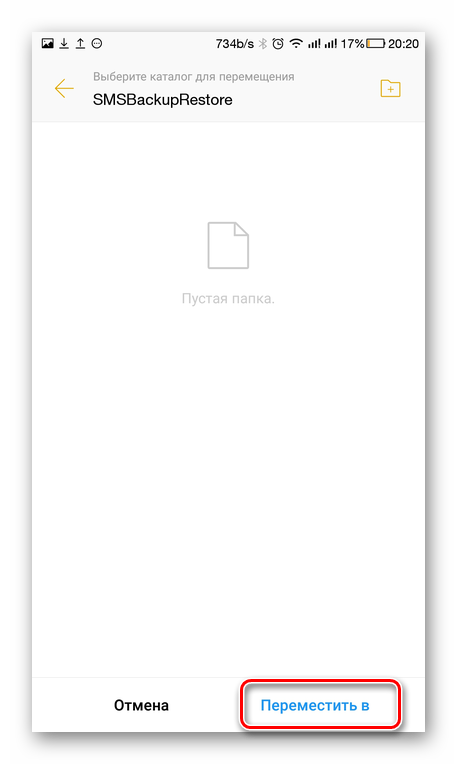
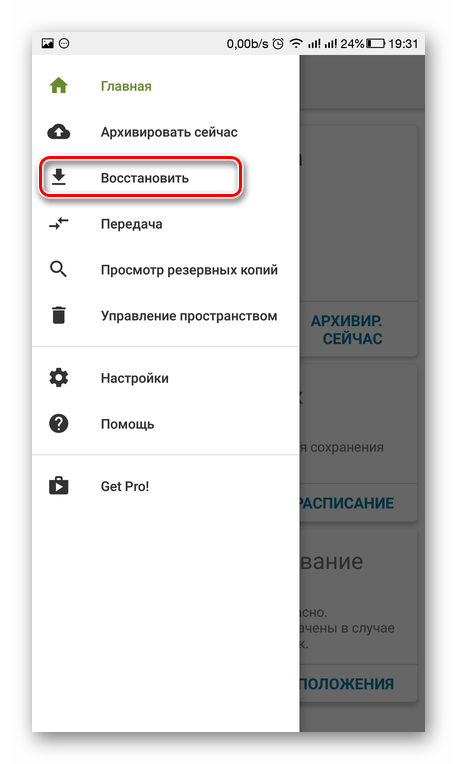
Выбираем «Локальное хранилище бекапа».
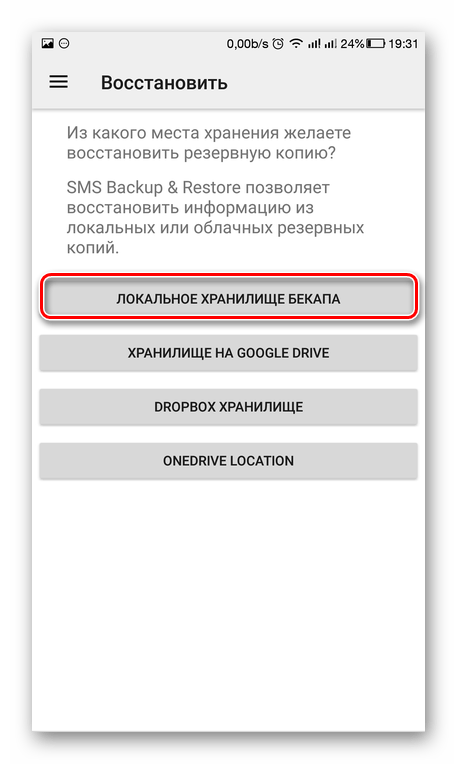
Активируем переключатель напротив нужного файла резервирования (1) и жмем на «Восстановить» (2).

В ответ на появившееся в окошке уведомление жмем «ОК». Это временно сделает данное приложение основным для работы с SMS.
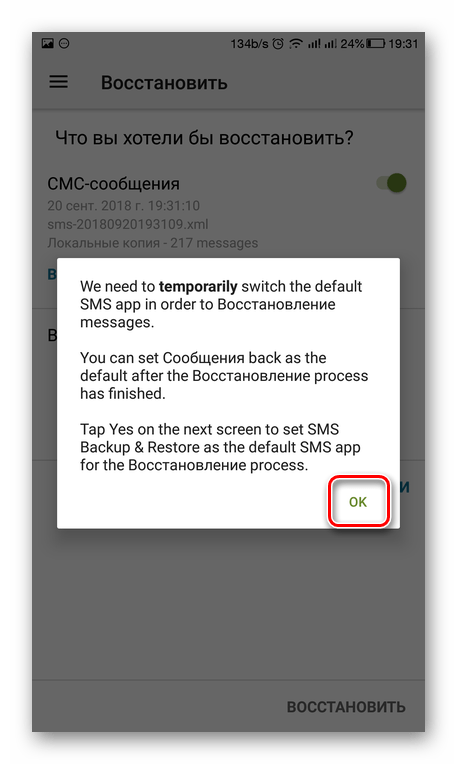
На вопрос «Изменить приложение для SMS?» отвечаем «Да».
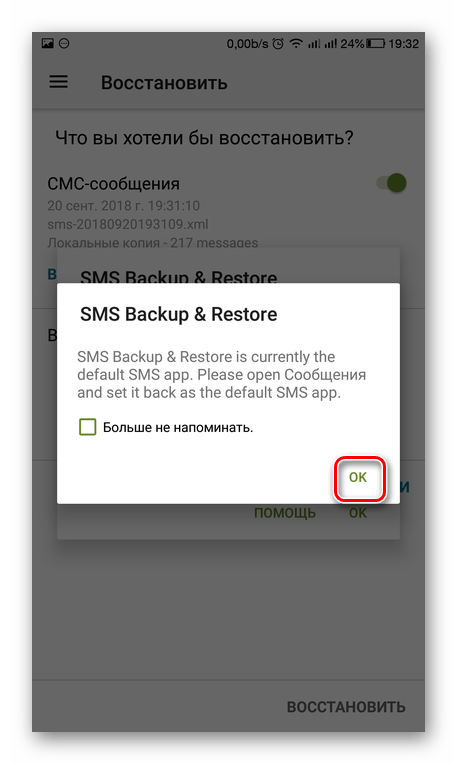
Во всплывшем окне снова нажимаем «ОК».

Для восстановления сообщений из бэкап-файла программе требуются полномочия основного приложения для работы с SMS. Действиями, описанными в нескольких последних пунктах, мы их ему предоставили. Теперь нужно вернуть стандартное приложение, так как «SMS Backup & Restore» не предназначен для отсылки/приема СМС. Делаем следующее:
-
Переходим в приложение «Сообщения».

Нажимаем на верхнюю строку, озаглавленную как «SMS Backup & Restore…».
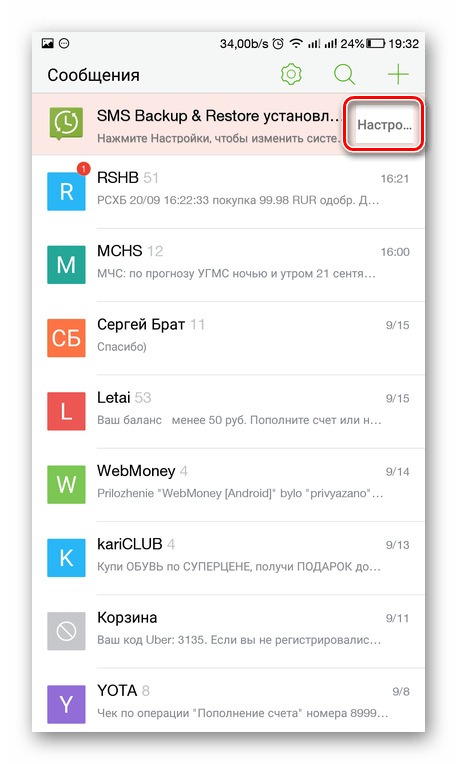
На вопрос «Изменить приложение для SMS?» отвечаем «Да»
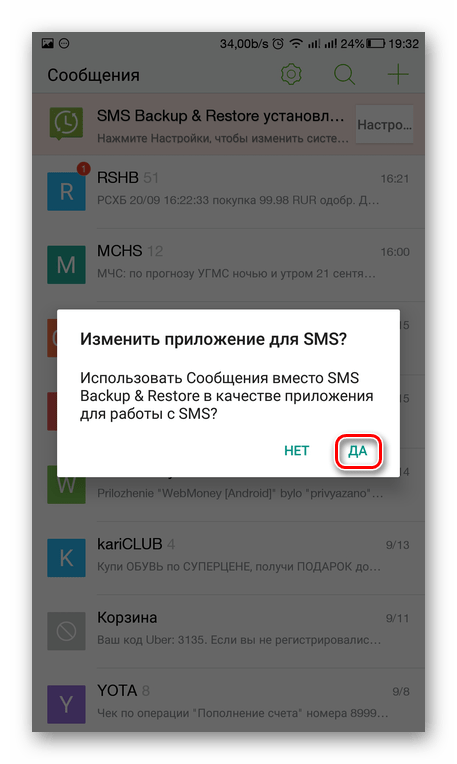
Готово, сообщения скопированы на другой Андроид-телефон.
Благодаря предложенным в данной статье способам любой пользователь сможет скопировать необходимые СМС с одного Andro >
Отблагодарите автора, поделитесь статьей в социальных сетях.
Чтобы перенести СМС с Андроида на Андроид, необходимо воспользоваться специальными приложениями и программным обеспечением. Это не очень сложный процесс, но требует внимательного отношения. Ниже представлена подробная инструкция.
В чём сложность задачи
Чтобы скопировать SMS с телефона на телефон, потребуется дополнительное или уже встроенное программное обеспечение (ПО). Если для создания копий файлов или целых папок не нужно устанавливать сторонние утилиты, то в данном случае без них не всегда можно обойтись.
Существует несколько способов:
- копирование на SIM-карту;
- использование приложений;
- синхронизация с помощью компьютера.
Копирование на SIM-карту
При копировании данных на SIM-карту смена телефона не имеет значения, поскольку используется одна карта, хранящая данные. Чтобы скопировать важные сообщения, достаточно вызвать меню и выбрать «Сохранить на SIM-карту». Вызов меню производится долгим нажатием (иногда двойным) на необходимое сообщение.
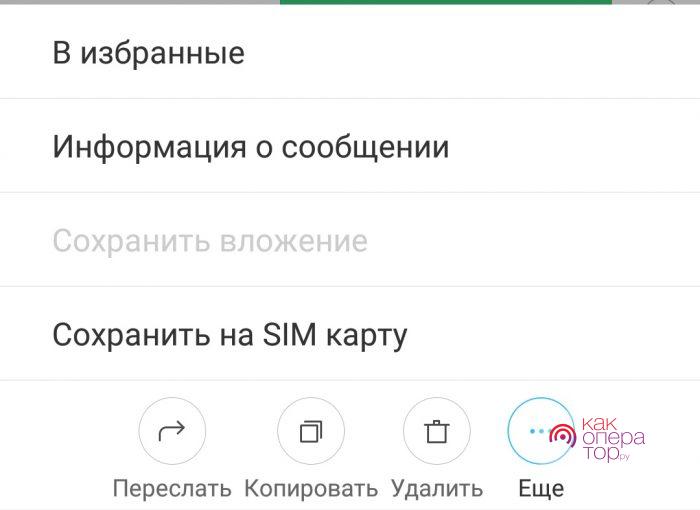
Встроенные приложения
Не всегда нужно устанавливать сторонние инструменты, чтобы передать сообщения с одного на другой телефон. Некоторые марки предусмотрели такую необходимость и обеспечили возможность пользоваться встроенными приложениями. Например:
- Samsung выпустил бесплатное приложение Smart Switch, позволяющее передавать сообщение, настройки и т. д. ПО поддерживает передачу файлов даже на iPhone, что крайне удобно.
- HTC выпустили инструмент Transfer Tool, позволяющий переносить настройки, записи календаря, SMS и многое другое в несколько кликов. Ограничение одно – работает только между устройствами марки.
- Xiaomi располагает собственным приложением – Mi Drop, которое позволяет передавать на другое устройство абсолютно любые файлы, в том числе системное приложение SMS со всеми сохранёнными данными. Увы, способ работает только внутри системы Mi, то есть с аппаратурой марки Xiaomi, но это может быть как смартфон, так и ПК.
Перед тем как использовать один из нижеперечисленных способов, убедитесь, что для вашего телефона не предусмотрено «родного» приложения, с помощью которого можно перенести любые файлы без установки стороннего ПО.
Используем приложение SMS Backup&Restore
С помощью этого приложения возможно создать резервную копию любых данных, к которым пользователь даст доступ. Для этого необходимо зайти в Google Play и найти инструмент в поиске.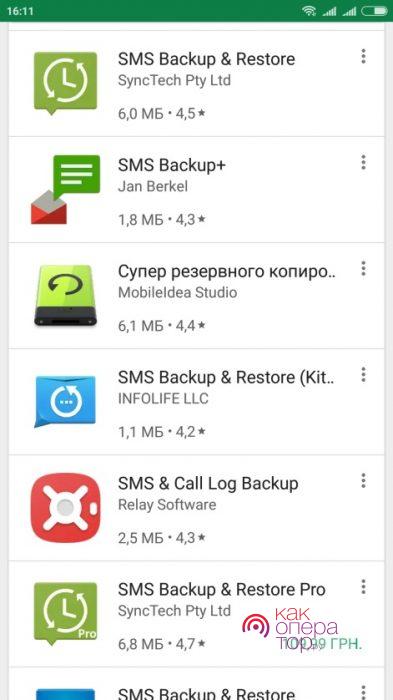
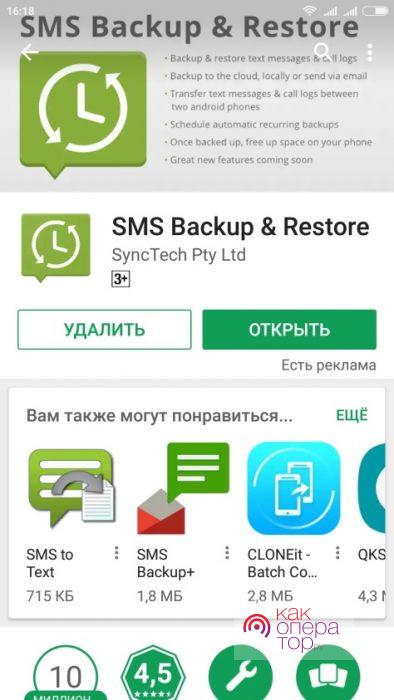
После установки и получения доступа ко всем необходимым данным можно будет создать резервную копию.
Создание резервной копии
- Если ранее пользователь не сохранял никаких копий, рабочее пространство приложения покажет, сколько сообщений и данных о звонках находится на устройстве и что можно скопировать.
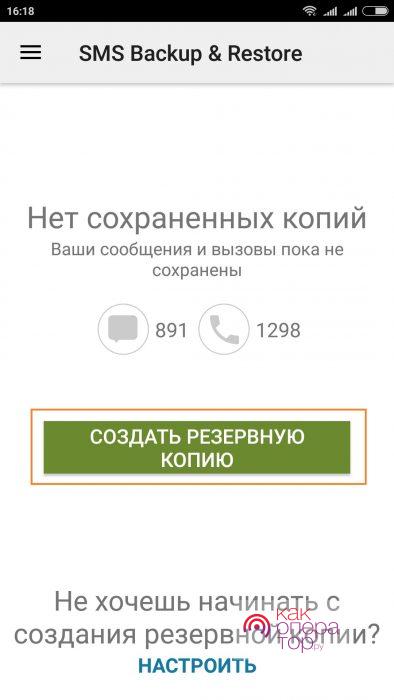
- После этого вы сможете выбрать, что именно хотите скопировать. Для создания копии сообщений оставьте галочку на «СМС-сообщения».
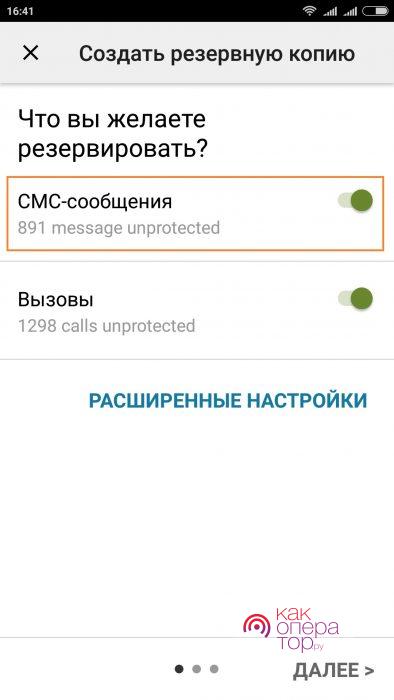
- Далее нужно выбрать место сохранения резервной копии. Поскольку дальнейшая передача планируется на другой смартфон, лучше всего выбрать «В телефоне», чтобы затем очень быстро передать файл копии на устройство через то же приложение. Если передача планируется иным способом, выберете подходящий.
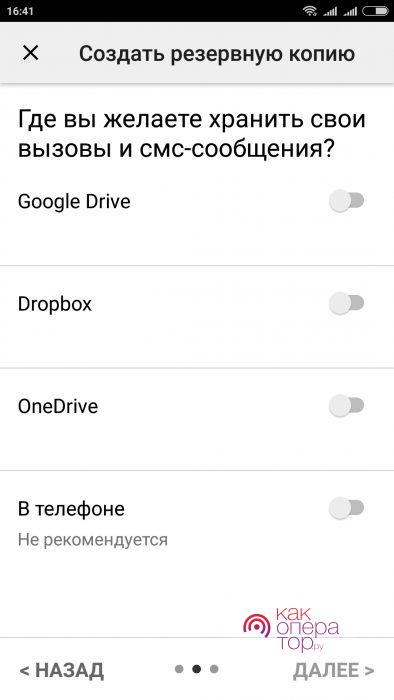
- Далее вы сможете отметить план архивации, что необходимо, если есть угроза потери памяти на телефоне. Оптимальный вариант «Еженедельно». После выбора подходящего варианта нажмите «Архивировать сейчас». Процесс начался.
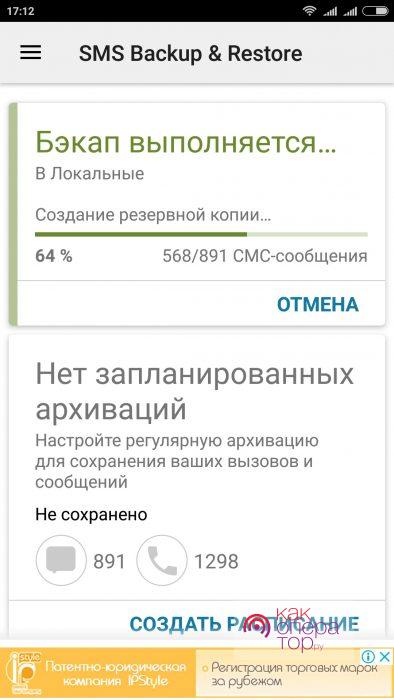
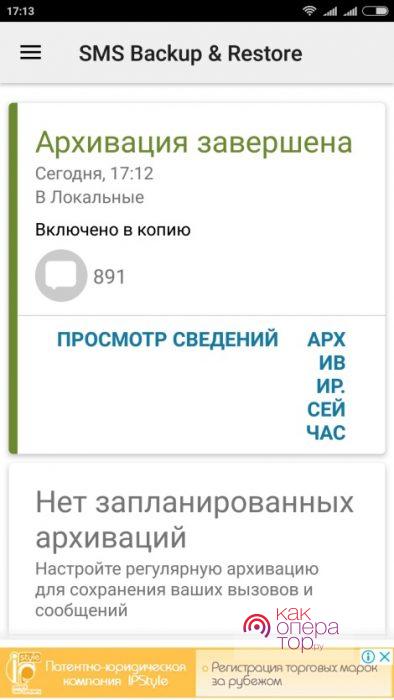
SMS Backup&Restore – одно из самых популярных приложений для передачи сообщений с телефона на телефон. Работает на любых версиях Android начиная с 4-й.
Восстанавливаем из созданной базы данных
Чтобы восстановление данных на другом устройстве прошло успешно, необходимо установить на него то же приложение и убедиться в подключении к беспроводному интернету. Когда это сделано, следует передать файл с сообщениями.
Чтобы передать заархивированные файлы, сохранённые на телефоне, нужно зайти в боковое меню и выбрать «Передать». Потребуется локальная папка «SMSBackupRestore», которую приложение создало автоматически в процессе архивации. Таким способом возможно передать копию SMS-сообщений на выбранное устройство. Важно, чтобы оно было подключено к Wi-Fi.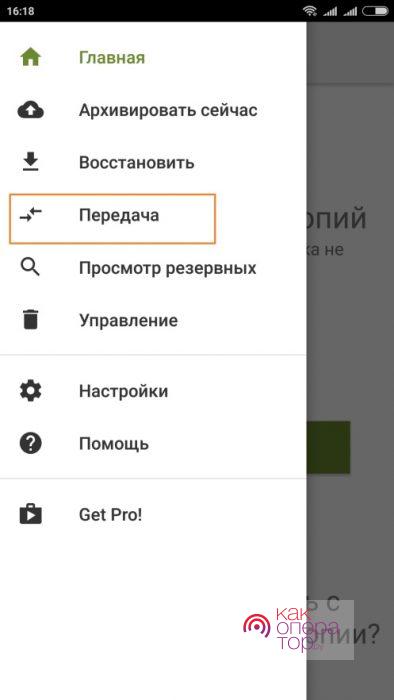
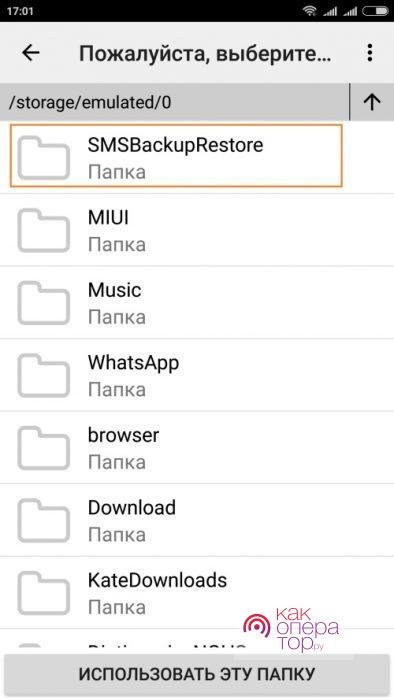
После этого начинается процесс восстановления архивированных данных уже на необходимом телефоне:
- Для начала найдём в боковом меню графу «Восстановить». После этого приложение даст на выбор одну из копий файлов. На данный момент она одна.
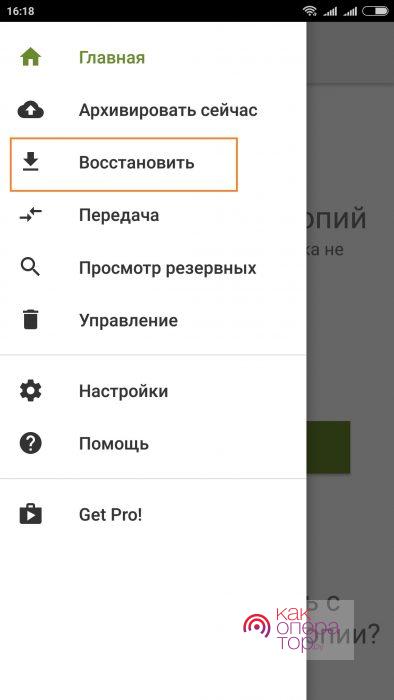
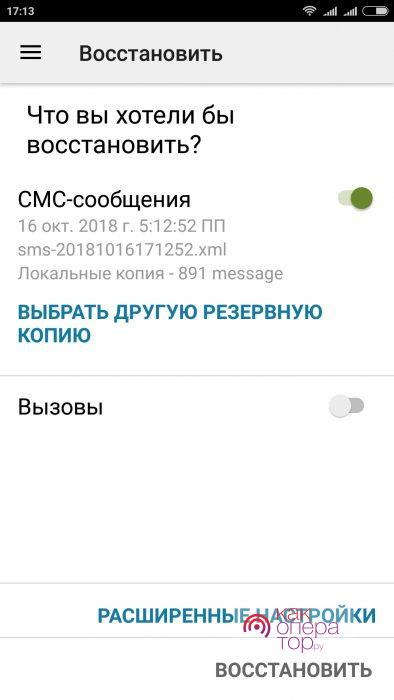
- Далее нажимаем на «Восстановить» и получаем пакет восстановленных данных. После завершения процесса можно будет удалить приложение, это никак не повлияет на состояние памяти на новом устройстве.
Синхронизация с помощью компьютера
Для синхронизации через персональный компьютер необходимо следовать примерно такому же порядку действий. Только для успешного завершения операции потребуется установить ПО как на смартфон, так и на сам компьютер. Это позволит синхронизировать данные посредством Wi-Fi.
Выбор специальных утилит достаточно широк. Остановимся на одной из самых популярных – MyPhoneExplorer. Это бесплатное программное обеспечение, располагающее всем необходимым функционалом. Скачивать его лучше с официального сайта.
После установки следует такой инструкции:
- Находим синюю иконку, чтобы произвести соединение ПК с телефоном. Для этого одноимённое приложение должно быть установлено на все устройства, которые участвуют в передаче данных, а именно – смартфон, сообщения которого копируются, и смартфон, на который необходимо их перенести.
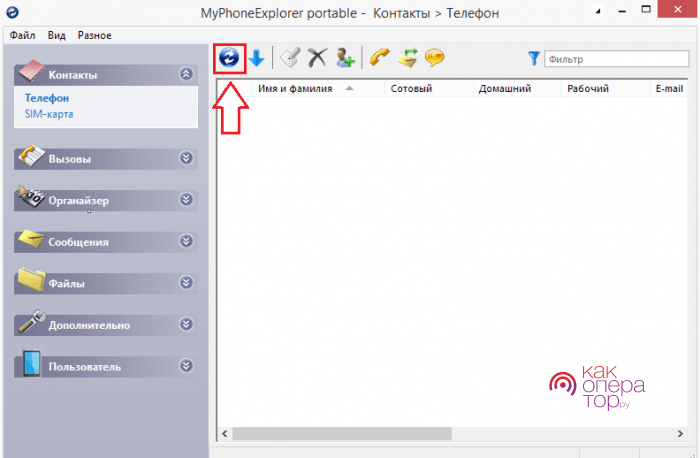
- Далее видим краткую инструкцию программы и выбираем тип телефона – «Телефон с ОС Google Android» и соединение через «Wi-Fi». Это необходимо, чтобы всё прошло успешно.
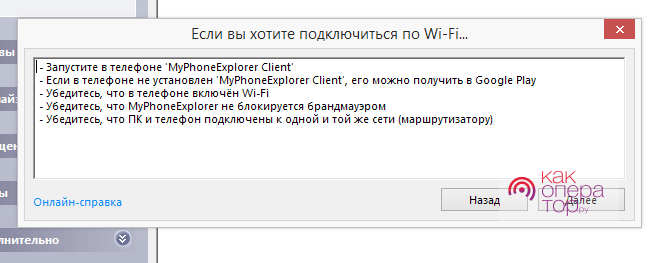
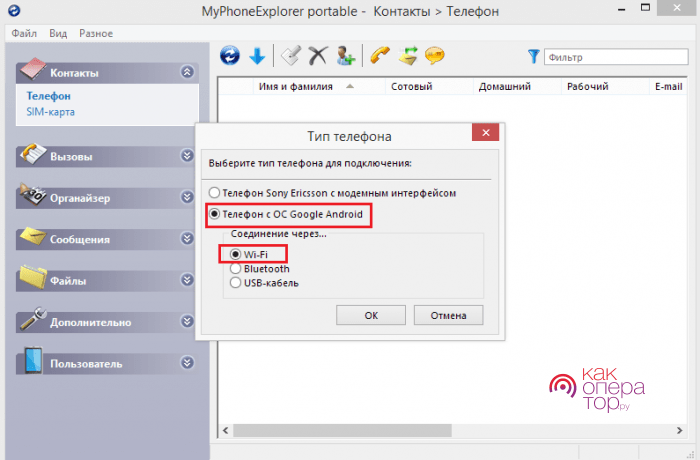
- Заходим в меню «Разное» и выбираем «Создать резервную копию данных». После этого появится окно «Проводника», с помощью которого вы можете выбрать папку на компьютере, где будут храниться резервные копии.
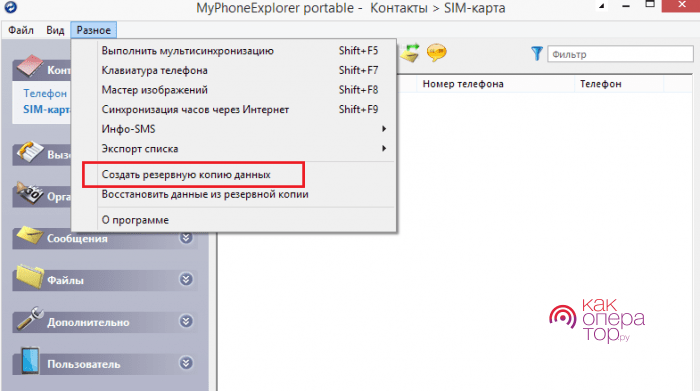
- Далее выбираем тип данных, которые необходимо сохранить. Оставляем галочку на «SMS телефона».
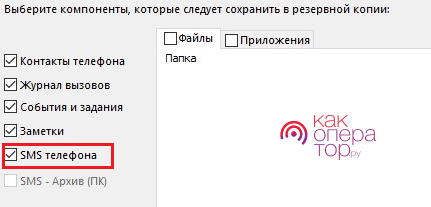
После завершения процесса копирования программа сохранит результат по указанному пути. Лучше всего сохранять данные на рабочий стол, чтобы не потерять их. После переноса SMS-сообщений на другой смартфон файл можно будет удалить.
Наличие Wi-Fi обязательно – без этого подключение и поиск по IP не будут успешными, поскольку все устройства, участвующие в процессе передачи данных, должны быть подключены к Сети.
После синхронизации между устройствами, которая происходит посредством установки приложения MyPhoneExplorer на смартфон и подключения ПК, необходимо в том же меню («Разное») найти «Восстановить данные из резервной копии» и начать процесс.
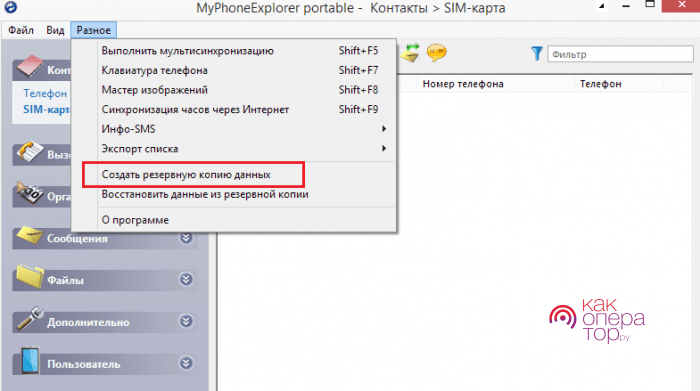
Восстановление произойдёт автоматически на указанный телефон.
Процесс переноса СМС-сообщений с одного мобильного устройства на другое не занимает много времени. Это можно сделать и с помощью «родных» приложений, которые есть на каждом современном смартфоне. Только если их использовать не получается, можно прибегнуть к дополнительным возможностям Android и собственного компьютера. С помощью указанных в инструкции приложений и ПО можно очень быстро перенести любые резервные файлы и при необходимости восстановить утраченные данные.

